인터넷 익스플로러의 호환성 문제가 발생하는 원인은 웹 사이트를 제작하거나 구성하는 경우 해당 시점에 출시되거나 사용되고 있는 Internet Explorer 버전을 기반으로 하기 때문 입니다. 인터넷이 발전하면서 웹 사이트에는 다양한 형태의 구성 요소가 추가되고, 이로인해 웹 사이트를 제작하는 기술 표준도 변화하기 때문에 사용하고 있는 인터넷 익스플로러 버전에 따라 호환성 보기를 설정해야 웹 사이트 이용시 불편을 줄일 수 있는데, 이번 포스팅에서는 인터넷 익스플로러 호환성 보기 설정하는 방법에 대해 소개해 드리도록 하겠습니다.


Internet Explorer 호환성 문제가 많이 발생하는 경우는 증권사나 은행의 인터넷 뱅킹 이용이나 인터넷 쇼핑몰에서 결제를 하는 경우 이외에도 네이버 블로그나 카페의 폰트나 사이드바 구성 요소도 호환성 보기 설정 여부에 따라 화면의 구성도 차이가 나게 됩니다. 대부분의 웹 사이트는 이전 버전의 인터넷 익스플로러로 호환성 보기로 설정하면 이용 시 발생하는 문제를 해결할 수 있으며, Microsoft에서 업데이트 된 호환성 목록 다운로드를 선택해 놓으면, 인터넷 익스플로러 자체의 호환성도 향상 시킬 수 있습니다. 이상, 인터넷 익스플로러 호환성 보기 설정하는 방법에 대한 간단한 소개 였습니다.

* Internet Explorer 호환성 보기




※ 인터넷 익스플로러로 이용하여 인터넷을 이용 하다 보면 이전 버전의 Internet Explorer를 기반으로 제작된 웹 사이트의 구성 요소는 웹 표준에 맞지 않아 사이트 구성이나 폰트 등이 깨져 보이게 됩니다. 이러한 경우에는 해당 웹 사이트나 웹 페이지에서 인터넷 익스플로러 단축키 'F12'를 눌러 개발자 도구를 실행 한 다음 브라우저 모드를 'IE7 ~ IE10' 등 이전 버전의 Internet Explorer의 '호환성 보기'를 선택하면 문제를 해결 할 수 있습니다.

※ Internet Explorer 개발자 도구를 이용하는 방법 이외에 주소 표시줄에 호환성 문제가 표시되는 경우, 인터넷 익스플로러 호환성 보기 설정을 통해 문제를 해결하는 방법은 인터넷 익스플로러 상단 메뉴 중 '도구 - 호환성 보기 설정'을 선택하면 되는데, 주소 표시줄 아래에 메뉴가 보이지 않는 경우에는 Internet Explorer 상단 프레임에 마우스 오른쪽 버튼을 눌러 '메뉴 모음'을 체크해 주면 됩니다.

※ 인터넷 익스플로러의 '호환성 보기 설정' 창이 활성화 되면, 선택한 웹 사이트를 추가해 주거나' 호환성 보기에서 모든 웹 사이트 표시'에 체크를 하면 접속한 웹 사이트에 구현에 문제가 있는 경우 자동으로 '호환성 보기'로 전환 되며, '호환성 보기에서 인트라넷 사이트 표시'에 선택을 하면, 네이버의 카페와 블로그 처럼 해당 사이트 내 하위 컨텐츠의 구성 요소에서도 '호환성 보기'가 설정 됩니다.

☞ 관련 포스팅: 인터넷 익스플로러 추가 기능 관리 설정 방법
Internet Explorer 호환성 문제가 많이 발생하는 경우는 증권사나 은행의 인터넷 뱅킹 이용이나 인터넷 쇼핑몰에서 결제를 하는 경우 이외에도 네이버 블로그나 카페의 폰트나 사이드바 구성 요소도 호환성 보기 설정 여부에 따라 화면의 구성도 차이가 나게 됩니다. 대부분의 웹 사이트는 이전 버전의 인터넷 익스플로러로 호환성 보기로 설정하면 이용 시 발생하는 문제를 해결할 수 있으며, Microsoft에서 업데이트 된 호환성 목록 다운로드를 선택해 놓으면, 인터넷 익스플로러 자체의 호환성도 향상 시킬 수 있습니다. 이상, 인터넷 익스플로러 호환성 보기 설정하는 방법에 대한 간단한 소개 였습니다.
반응형
'브라우저 > Internet Explorer' 카테고리의 다른 글
| 인터넷 익스플로러 탭 검색 설정 방법 (2) | 2014.12.11 |
|---|---|
| 인터넷 익스플로러 보호모드 설정 및 해제 방법 (2) | 2014.04.27 |
| 인터넷 익스플로러 초기화 하는 방법 (4) | 2014.02.20 |
| 인터넷 익스플로러 검색 공급자 삭제 하는 방법 (4) | 2013.12.26 |
| 인터넷 익스플로러 검색 공급자 추가 및 변경 방법 (2) | 2013.12.16 |
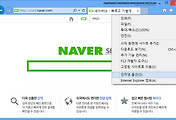



댓글